Questa pagina descrive come creare runbook, ovvero file CSV che definiscono le VM di cui eseguire la migrazione in una wave.
Generazione di modelli di runbook
I runbook vengono creati da Velostrata Manager. Il sistema esegue una query su VMware o AWS per le VM e genera un file CSV che puoi modificare.
Modificando il file CSV, definisci:
- Le VM in un'onda.
- L'ordine in cui viene eseguita la migrazione delle VM.
- Il tipo e lo spazio su disco delle VM avviate su Google Cloud.
- Altre caratteristiche definite nella documentazione di riferimento per i runtime.
Per creare un runbook dalle VM che eseguono il tuo ambiente VMware, AWS o Azure:
- Accedi a Velostrata Manager come
apiuser, quindi fai clic sull'icona migration Waves. - Dopo aver eseguito l'accesso, fai clic su Genera Runbook.
Quando viene visualizzato il menu, seleziona la tua Origine.
vSphere
Utilizza le VM on-premise (vSphere) come origine:- In Data center di origine, seleziona il data center VMware di cui vuoi esportare l'inventario.
- [Facoltativo] Seleziona l'estensione Cloud di destinazione che ospita le VM migrate. Puoi cambiare questa impostazione in un secondo momento modificando il runbook.
- [Facoltativo] In Rete di destinazione, se selezioni Completa le impostazioni predefinite dell'estensione Cloud, le subnet e i tag di rete dell'estensione Cloud vengono applicati alle nuove VM. Puoi cambiare questa impostazione in un secondo momento modificando il runbook.
- Fai clic su Crea. Il file CSV del runbook viene scaricato sul computer.
Utilizza AWS
Utilizza AWS come origine:
- Seleziona i Dettagli Cloud di origine richiesti con le VM di cui vuoi eseguire la migrazione.
Inserisci uno o più Filtra per tag di origine inserendo coppie Nome e Valore.
Queste coppie vengono utilizzate per trovare le VM in base ai tag di istanza AWS. Ad esempio, per trovare un'istanza codificata con la chiave
WORKLOADe il valoreCRMin AWS, utilizzaWORKLOADper Nome eCRMper Valore.Il campo Valore supporta l'operatore carattere jolly
*. Ad esempio, se inserisciWORKLOADnel campo Nome e*nel campo Valore, vengono selezionate tutte le istanze con una chiave diWORKLOAD.[Facoltativo] In Rete di destinazione, se selezioni Completa le impostazioni predefinite dell'estensione Cloud, le subnet e i tag di rete dell'estensione Cloud vengono applicati alle nuove VM.
Puoi cambiare questa impostazione in un secondo momento modificando il runbook.
Fai clic su Crea.
Ti viene chiesto di salvare il file CSV del runbook.
Per maggiori informazioni, consulta Configurare AWS come origine.
Azure
Utilizza Azure come origine:
- Seleziona i Dettagli Cloud di origine richiesti con le VM di cui vuoi eseguire la migrazione.
Seleziona il gruppo di risorse che elenca le VM da esportare nel runbook.
Tieni presente che il sistema genererà un runbook specificando le VM che si trovano nel gruppo di risorse e nella località definiti nei dettagli Cloud specificati in questa finestra di dialogo.
[Facoltativo] In Rete di destinazione, se selezioni Completa con le impostazioni predefinite dell'estensione Cloud, le subnet e i tag di rete dell'estensione Cloud vengono applicati alle nuove VM.
Puoi cambiare questa impostazione in un secondo momento modificando il runbook.
Fai clic su Crea.
Ti viene chiesto di salvare il file CSV del runbook.
Per maggiori informazioni, consulta Configurare Azure come origine.
Modifica dei runbook
Puoi modificare il file CSV del runbook in un editor o in un programma di fogli di lavoro a tua scelta. Tutti i campi nel file CSV del runbook sono definiti nel riferimento del runbook.
Strumenti di terze parti o personalizzati
Se hai bisogno di filtri, ordinamento o segmentazione più perfezionati di VM e app, potresti utilizzare strumenti personalizzati per creare o modificare runbook. Puoi crearli con le lingue e gli strumenti che preferisci. Migrate for Compute Engine accetta i runbook di qualsiasi file CSV contenente i campi obbligatori.
Inoltre, diverse soluzioni di individuazione e pianificazione della migrazione di terze parti offrono supporto integrato per la produzione e l'esecuzione di runbook di Migrate for Compute Engine utilizzando l'API Migrate for Compute Engine.
Modifica di un runbook in una wave
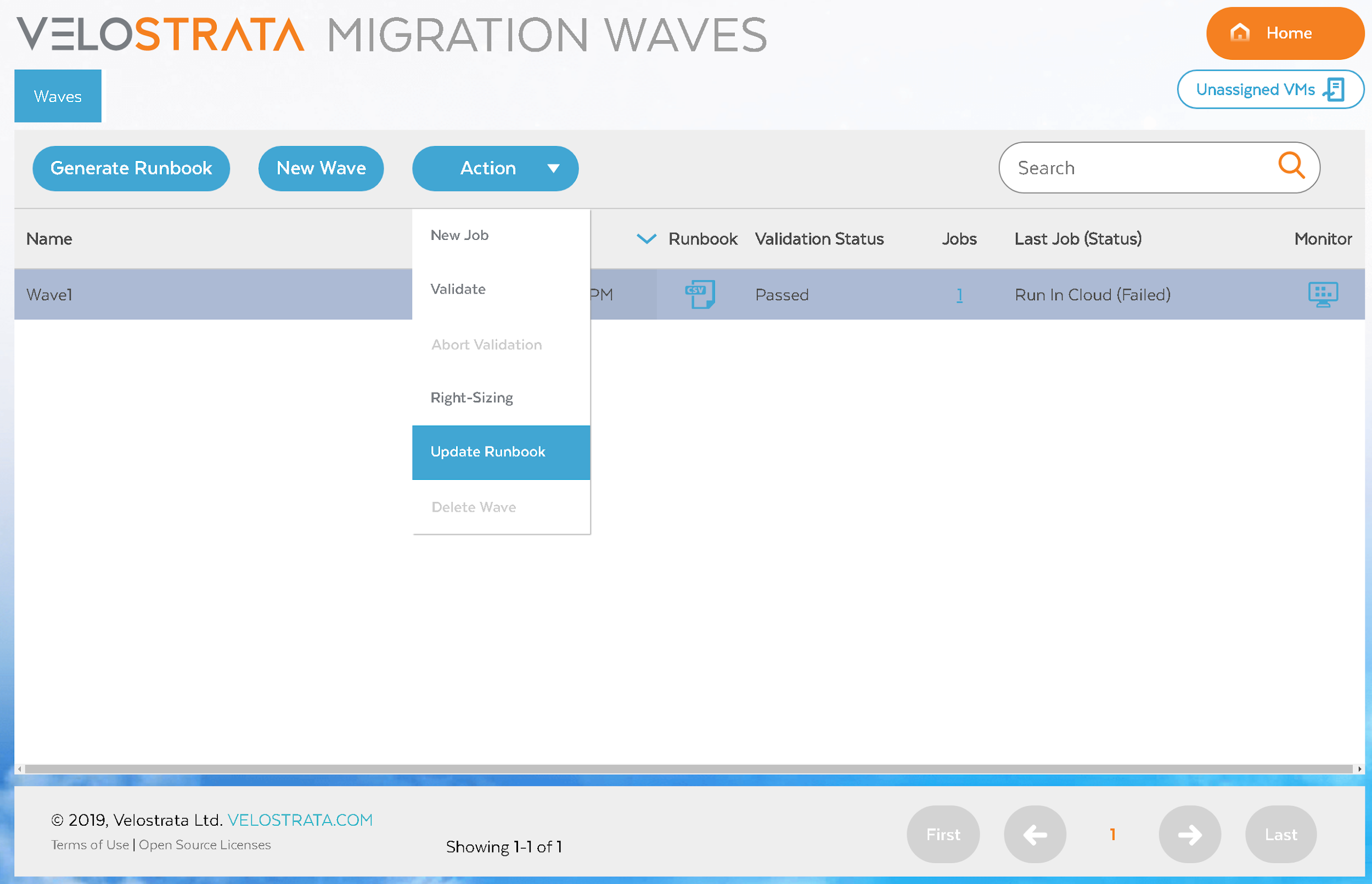
Per modificare un'onda:
- Seleziona Azione > Aggiorna Runbook.
- Scegli un file CSV e fai clic su Salva.
- Riconvalida il nuovo runbook.
Quando si modifica una wave, viene mantenuta la cronologia delle operazioni precedenti su quella onda. Puoi trovare e scaricare i runbook precedenti facendo clic sul valore nella colonna Job.
Spostamento di una VM da un runbook a un altro
Puoi spostare le VM da un runbook a un altro. Per spostare una VM tra wave, segui questi passaggi:
- Nel file CSV del runbook da cui stai spostando la VM, imposta il valore del campo
RunGroupper la VM su un numero intero inferiore a0, ad esempio-1, poi carica il file CSV. - Nel file CSV del runbook su cui stai spostando la VM, aggiungi una riga per la VM, impostando il valore
RunGroupsu un numero intero positivo, quindi carica il CSV della wave.
Eliminazione di una wave
Puoi eliminare una wave solo se un job non è mai stato avviato su di essa. Anziché eliminare una wave, puoi spostare le VM da una wave all'altra modificando i runbook di entrambe le wave.
